Ochrona komputera pomaga unikać złośliwego oprogramowania i bezpośrednich prób hakowania, których celem jest kradzież Twoich danych osobowych. Poniżej przedstawiono kilka sposobów na ograniczenie ryzyka online podczas korzystania z komputera domowego.
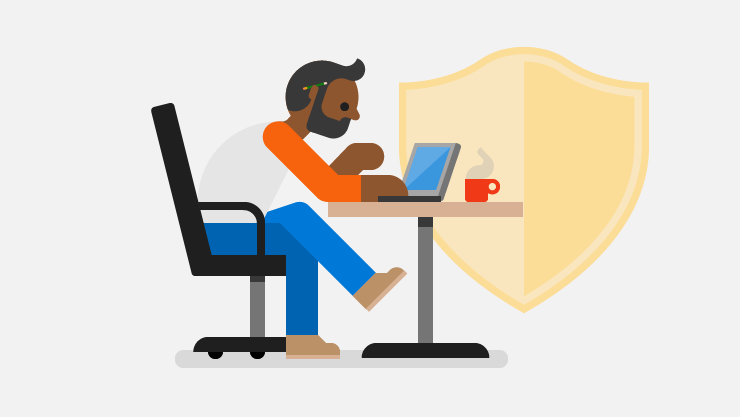
Porady dotyczące ochrony komputera
-
Zapewnij aktualność wszystkich programów Pamiętaj, aby włączyć aktualizacje automatyczne w usłudze Windows Update, aby zapewnić aktualność systemu Windows, pakietu Microsoft Office i innych aplikacji Microsoft. Włącz również aktualizacje automatyczne w przypadku oprogramowania innych firm niż Microsoft, w szczególności dla przeglądarek, programu Adobe Acrobat Reader i innych aplikacji, z których regularnie korzystasz.
-
Używanie oprogramowania antywirusowego i dbanie o jego aktualność Jeśli korzystasz z systemu Windows, masz Zabezpieczenia Windows już zainstalowane na urządzeniu.
Porada: Jeśli subskrybujesz usługę Microsoft 365 Family lub Personal, otrzymujesz Microsoft Defender zawarte w subskrypcji bez dodatkowych opłat. Pomaga chronić wszystkie urządzenia — Windows, Mac, Android i iOS. Aby uzyskać więcej informacji, zobacz Wprowadzenie do Microsoft Defender.
-
Upewnij się, że Twoje hasła są dobrze dobrane i chronione Aby dowiedzieć się, jak to robić, zobacz Ochrona haseł.
-
Nie otwieraj podejrzanych załączników ani nie klikaj nietypowych linków w wiadomościach. Mogą pojawiać się w wiadomościach e-mail, tweetach, wpisach, reklamach online, wiadomościach lub załącznikach, a czasem wyglądają, jakby pochodziły ze znanych i zaufanych źródeł.
-
Przeglądaj Internet w bezpieczny sposób Unikaj odwiedzania witryn, które oferują potencjalnie nielegalną zawartością. Wiele takich witryn od razu instaluje złośliwe oprogramowanie lub oferuje materiały do pobrania zawierające takie oprogramowanie. Używaj nowoczesnej przeglądarki, takiej jak Microsoft Edge, która może pomóc w blokowaniu złośliwych witryn internetowych i zapobiegać wykonywaniu złośliwego kodu na Twoim komputerze.
-
Użyj zapory System Windows ma już wbudowaną i automatycznie włączoną zaporę.
-
Nie korzystaj z pirackich materiałów Unikaj przesyłania strumieniowego lub pobierania filmów, muzyki, książek lub aplikacji, które nie pochodzą z zaufanych źródeł. Mogą one zawierać złośliwe oprogramowanie.
-
Nie używaj urządzeń USB ani innych urządzeń zewnętrznych, chyba że jesteś ich właścicielem Aby uniknąć zainfekowania złośliwym oprogramowaniem i wirusami, upewnij się, że wszystkie urządzenia zewnętrzne należą do Ciebie albo pochodzą z pewnego źródła.
Chroń dane osobowe online
Twoja prywatność w Internecie zależy od umiejętności kontrolowania zarówno ilości podawanych informacji, jak i dostępu do nich. Dowiedz się, jak chronić prywatność w Internecie.
Chroń siebie przed próbami oszustwa
Kiedy czytasz wiadomości e-mail, korzystasz z mediów społecznościowych lub przeglądasz Internet, należy być czujnym na oszustwa, których celem jest kradzież Twoich danych osobowych (takie działania nazywane są też kradzieżą tożsamości) lub pieniędzy. Wiele z takich oszustw określanych jest także jako „wyłudzanie informacji”, ponieważ dochodzi do „wydobywania” (ang. fish) od Ciebie informacji. Dowiedz się, jak chronić się przed wyłudzaniem informacji i unikać oszustw związanych z fałszywą pomocą techniczną.
Zapobieganie instalacji złośliwego oprogramowania i jego usuwanie
Jednym z ważnych kroków na drodze ku większemu bezpieczeństwu w miejscu pracy jest ochrona komputera przed złośliwym oprogramowaniem.
Zabezpieczenia Windows
Zabezpieczenia Windows jest wbudowana w system Windows i zapewnia ochronę chmurową w zakresie wykrywania, zapobiegania i usuwania złośliwego oprogramowania. Jest on przeznaczony dla użytkowników indywidualnych, małych firm i dużych przedsiębiorstw. Aby uzyskać więcej informacji, zobacz Wspomaganie ochrony komputera za pomocą aplikacji Zabezpieczenia Windows.
Inne sposoby na usuwanie złośliwego oprogramowania
Aby pomóc wszystkim użytkownikom systemu Windows, również tym, którzy nie posiadają aplikacji Zabezpieczenia Windows, firma Microsoft oferuje kilka rozwiązań do usuwania złośliwego oprogramowania.
Microsoft Defender Offline
Windows Defender Offline działa poza systemem Windows, aby usuwać programy typu „rootkit” i inne zagrożenia, które ukrywają się przed systemem operacyjnym Windows. To narzędzie używa niewielkiego, odrębnego środowiska operacyjnego, w którym zagrożenia nie mogą ukryć się przed skanerami wyszukującymi złośliwy kod.
W systemie operacyjnym Windows 10 i 11 Microsoft Defender Offline jest wbudowany i można go uruchomić z poziomu Zabezpieczenia Windows.










